لیستهای ارسال¶
لیستهای ارسال در اودوو برای ارتباطات پیش از فروش و پس از فروش در برنامه بازاریابی با ایمیل استفاده میشوند. این لیستها، به تیمهای فروش فهرستی از سرنخهای واجد شرایط، شرکتکنندگان گروههای تمرکز یا مشتریان فعلی مطابق با معیارهای خاص را ارائه میدهند.
لیستهای ارسال را میتوان در داخل سازمانیار ایجاد کرده و به صورت فایل قابل دانلود اکسپورت کرد. همچنین لیستها را میتوان به برنامههای دانش، داشبوردها یا صفحه گسترده منتقل کرد، یا از طریق کپی/پیست یا بارگذاری فایل ایمپورت کرد.
ایجاد لیستهای ارسال¶
برای ایجاد لیست ارسال در برنامه بازاریابی با ایمیل، به مسیر بروید.
کلیک روی جدید فرم خالی لیست ارسال را نمایش میدهد.
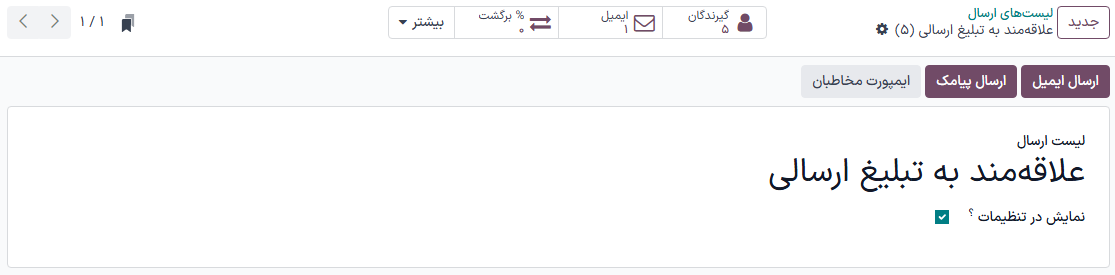
در فرم، یک نام در فیلد لیست ارسال بالای صفحه تایپ کنید.
اگر باید لیست از صفحه مدیریت اشتراک برای دریافتکنندگان قابل دسترس باشد و به آنها این امکان را بدهد که ترجیحات خود را بهروز کنند، گزینه نمایش در تنظیمات را علامت بزنید.
در گوشه بالای سمت راست فرم لیست ارسال، دو دکمه وجود دارد: ارسال ایمیل و ارسال پیامک.
مهم
دکمه ارسال پیامک فقط زمانی ظاهر میشود که برنامه بازاریابی با پیامک نصب شده باشد.
کلیک روی ارسال ایمیل صفحهای جداگانه با فرم قالب ایمیل خالی نمایش میدهد که میتوان آن را با دنبال کردن مراحل توضیح داده شده در راهنمای بازاریابی با ایمیل پر کرد.
کلیک روی ارسال پیامک صفحهای جداگانه با فرم قالب پیامک خالی نمایش میدهد که میتوان آن را با دنبال کردن مراحل توضیح داده شده در راهنمای بازاریابی پیامک پر کرد.
در بالای فرم لیست ارسال، یک سری دکمههای هوشمند وجود دارد که انواع مختلفی از معیارها را که مرتبط با لیست ارسال خاص هستند، نمایش میدهند. وقتی هر کدام از دکمههای هوشمند کلیک میشود، صفحهای جداگانه نمایش داده میشود که تحلیلهای دقیق مرتبط با آن آمار را به نمایش میگذارد.
دکمههای هوشمند فرم لیست ارسال عبارتند از:
گیرندگان: تعداد افرادی که مشترک لیست ارسال هستند
ایمیلهای ارسالی: تعداد ایمیلهایی که با استفاده از این لیست ارسال شدهاند
% برگشت: درصد ایمیلهای مرتبط با این لیست ارسال که برگشت داده شدهاند
% لغو اشتراک: درصد گیرندگانی که از دریافت ایمیل از این لیست منصرف شدهاند
% لیست سیاه: درصد گیرندگانی که خود را به طور کامل در لیست ارسال مسدود کردهاند
پس از تکمیل تمامی تنظیمات فرم لیست ارسال، سازمانیار به طور خودکار لیست ارسال جدید را به صفحه لیستهای ارسال برنامه بازاریابی با ایمیل اضافه میکند ().
افزودن مخاطب به لیست ارسال¶
در بازاریابی با ایمیل، چند روش مختلف برای افزودن مخاطب به لیست ارسال وجود دارد.
از صفحه لیستهای ارسال ()، روی لینک کل مخاطبان در ردیف دلخواه که باید مخاطبان به آن اضافه شوند، کلیک کنید.
با انجام این کار، صفحه جداگانهای با نام مخاطبان لیست ارسال برای همان لیست نمایش داده میشود و در آن میتوان مخاطبان را ایجاد یا ایمپورت کرده و سپس به لیست اضافه کرد.
این صفحه همچنین میتواند با کلیک روی لیست ارسال دلخواه از صفحه لیستهای ارسال و سپس کلیک روی دکمه هوشمند گیرندگان در فرم دسترسی پیدا کند.
با انجام این کار همچنین صفحه جداگانهای با نام مخاطبان لیست ارسال برای همان لیست ارسال خاص نمایش داده میشود، که در آن میتوان مخاطبان را ایجاد یا ایمپورت کرده و سپس به لیست اضافه کرد.
همچنین میتوان با کلیک روی ایمپورت مخاطبان در سمت چپ لیست مورد نظر، مخاطبان را به طور مستقیم از صفحه لیستهای ارسال به یک لیست ایمپورت کرد.
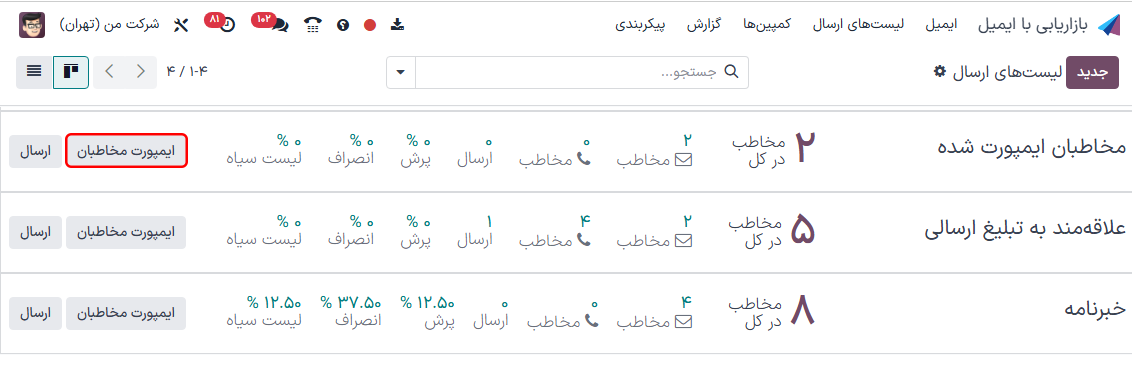
با انجام این کار، فرم پاپآپ ایمپورت مخاطبان لیست ارسال نمایش داده میشود.
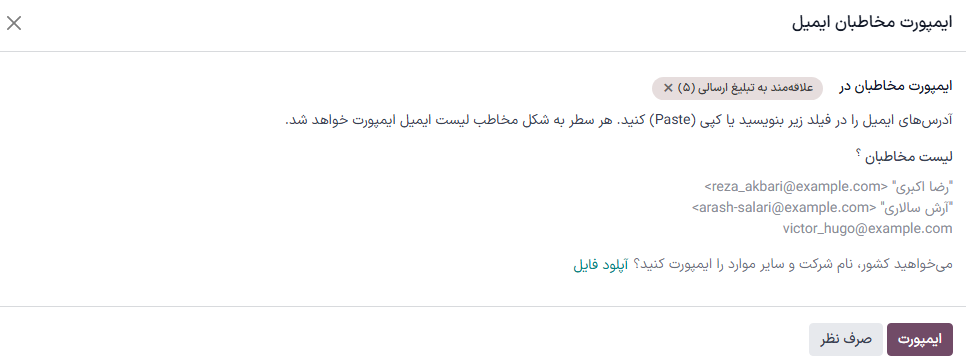
در اینجا، لیست ارسال مورد نظر به طور خودکار در فیلد ایمپورت مخاطبان به پر میشود. زیر آن، آدرسهای ایمیل را در فیلد لیست مخاطبان بنویسید یا کپی کنید.
گزینه ایمپورت کشور، نام شرکت و موارد دیگر از طریق لینک بارگذاری فایل در پایین فرم پاپآپ در دسترس است.
وقتی تمامی مخاطبان و تنظیمات تکمیل شدند، روی دکمه ایمپورت کلیک کنید.
برای افزودن مخاطبان به یک لیست ارسال خاص، در لیست اصلی تمامی مخاطبان لیستهای ارسال در پایگاه داده، به مسیر بروید. با انجام این کار، صفحه مخاطبان لیست ارسال نمایش داده میشود که شامل لیستی از تمام مخاطبان مرتبط با هر لیست ارسال است.
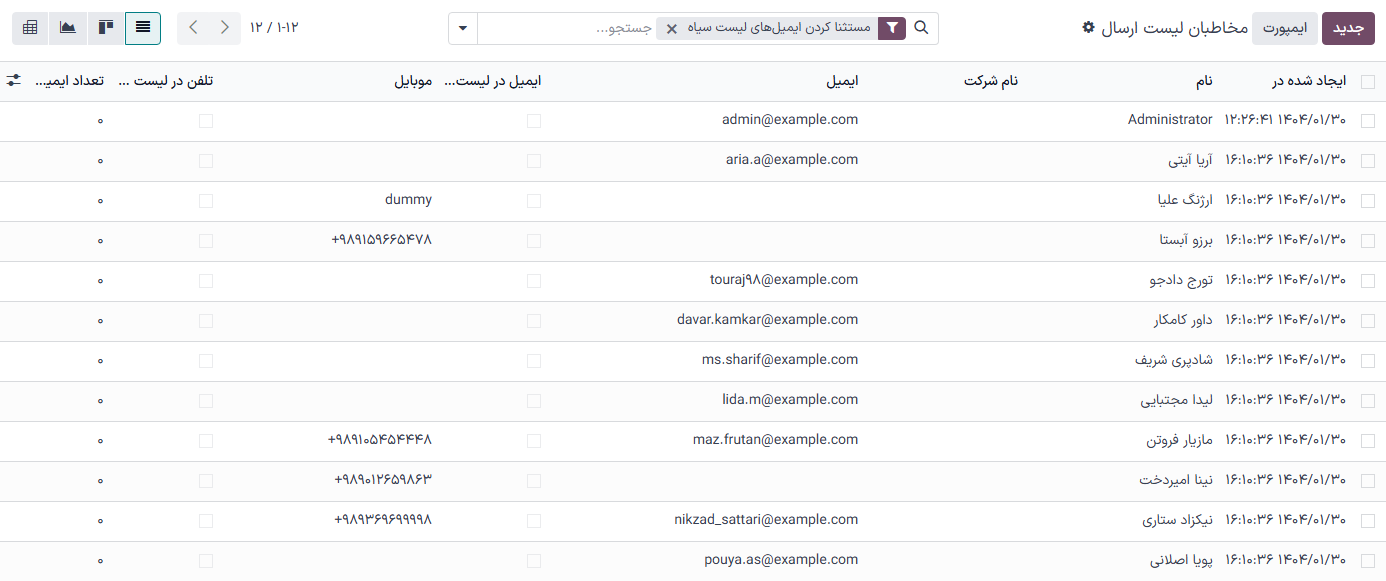
فیلتر پیشفرض عدم نمایش ایمیلهای لیست سیاه در نوار جستجو ظاهر میشود.
از صفحه مخاطبان لیست ارسال، میتوان مخاطبان را ایجاد یا ایمپورت کرده و سپس به لیست ارسال اضافه کرد.
برای افزودن یک مخاطب موجود به یک لیست ارسال، مخاطب مورد نظر را از لیست صفحه مخاطبان لیست ارسال انتخاب کنید تا فرم مخاطب آن نمایش داده شود.
در پایین فرم مخاطب ، روی افزودن سطر در ستون لیست ارسال کلیک کرده، لیست ارسال مورد نظر را از منوی کشویی پیدا کرده و انتخاب کنید.
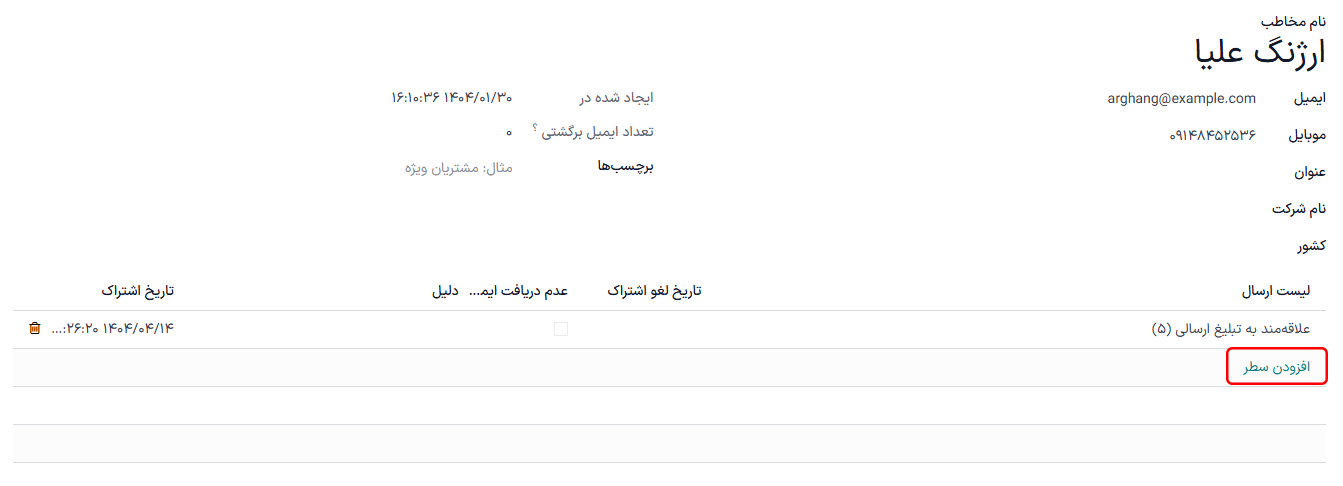
نکته
لیست ارسال را میتوان به طور مستقیم از فرم مخاطب و با وارد کردن نام لیست ارسال جدید در فیلد لیست ارسال ایجاد کرد. پس از وارد کردن نام لیست ارسال، دو گزینه در منوی کشویی زیر نام ظاهر میشود.
از این منوی کشویی، گزینه ایجاد را برای ایجاد لیست ارسال و ویرایش آن در آینده انتخاب کنید، یا گزینه ایجاد و ویرایش... را برای ایجاد و ویرایش فوری لیست ارسال جدید انتخاب کنید.
برای حذف مخاطب از لیست ارسالی که به آن اضافه شده است، گزینه لغو اشتراک را فعال کنید. اگر کادر انتخاب لغو اشتراک علامتگذاری شده باشد، امکان افزودن یک دلیل برای لغو اشتراک مخاطب نیز فراهم است.
وقتی/اگر مخاطب لغو اشتراک کرده باشد، تاریخ فعالسازی لغو اشتراک آنها در ستون تاریخ لغو اشتراک در فرم مخاطب نمایش داده میشود.
تاریخ اولیه تاریخ اشتراک نیز قابل مشاهده است. این فیلد به طور خودکار با تاریخ و زمان ذخیرهسازی اشتراک در لیست ارسال پر میشود.
چند لیست ارسال را میتوان به یک فرم مخاطب اضافه کرد.
برای حذف لیست ارسال از فرم مخاطب، کافیست روی آیکون 🗑️ (سطل زباله) کلیک کنید.
لینک کردن لیست ارسال به وب سایت¶
وقتی یک لیست ارسال در پایگاه داده ایجاد میشود، اودوو گزینهای را برای لینک کردن مستقیم لیست ارسال به وب سایت ساخته شده توسط سازمانیار (با برنامه وب سایت) فراهم میکند.
برای لینک کردن لیست ارسال به وب سایت، به بخش فرانتاند وب سایت بروید، که میتوان این کار را به روشهای مختلف در سراسر پایگاه داده انجام داد. مستقیمترین راه برای دسترسی به بخش فرانتاند وب سایت، ورود به برنامه از داشبورد اصلی است.
با این کار، صفحه اصلی مشخص شده وب سایت برای پایگاه داده نمایش داده میشود.
از بخش فرانتاند وب سایت، روی دکمه ویرایش در گوشه بالا و چپ کلیک کنید. با این کلیک، سازمانیار نوار کناری سمت چپ را نمایش میدهد که پر از بلوکهای سازنده کشیدنی و رها کردنی است که ویژگیها، گزینهها و عناصر طراحی مختلفی را در بر دارد.
سپس در نوار جستجوی نوار کناری، عبارت خبرنامه را جستجو کنید. بلوک انتخاب خبرنامه را انتخاب کرده و فیلدهای اشتراک هر لیست ارسالی که میخواهید را به وب سایت اضافه کنید.
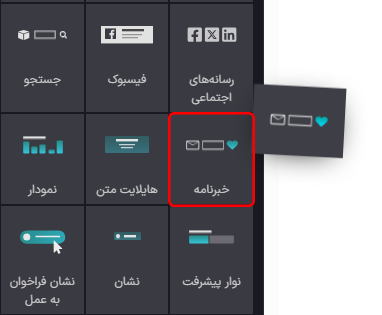
این کار گزینههای زیر را نمایش میدهد: بلوک خبرنامه، پاپآپ خبرنامه و خبرنامه. هر یک از این گزینهها میتوانند برای افزودن فیلدهای اشتراک یک لیست ارسال به وب سایت استفاده شوند.
گزینه بلوک خبرنامه یک بلوک قابل سفارشیسازی در بدنه وب سایت قرار میدهد که بازدیدکننده میتواند ایمیل خود را وارد کرده و روی دکمهای کلیک کند و در یک لیست ارسال مشخص شده مشترک شود.
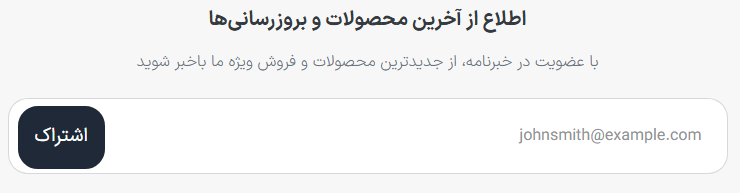
گزینه پاپآپ خبرنامه یک پنجره پاپآپ قابل سفارشیسازی را نمایش میدهد که زمانی که بازدیدکننده به بخش خاصی از صفحه وب که بلوک ساخت در آن قرار دارد اسکرول میکند، ظاهر میشود. هنگامی که بازدیدکننده به بخش مشخص شده میرسد، یک پنجره پاپآپ ظاهر میشود که در آن بازدیدکننده میتواند آدرس ایمیل خود را وارد کرده، روی دکمه کلیک کرده و به آن لیست ارسال از پیش تعیین شده اشتراک کند.

گزینه خبرنامه همان عملکرد سایر گزینهها را دارد. ولی فقط شامل یک فیلد برای وارد کردن آدرس ایمیل بازدیدکننده و یک دکمه برای اشتراک در لیست ارسال است.
این گزینه زیرکانه به این صورت طراحی شده است که به طور تمیز در محتوای صفحه وب یا فوتر پیادهسازی شود.
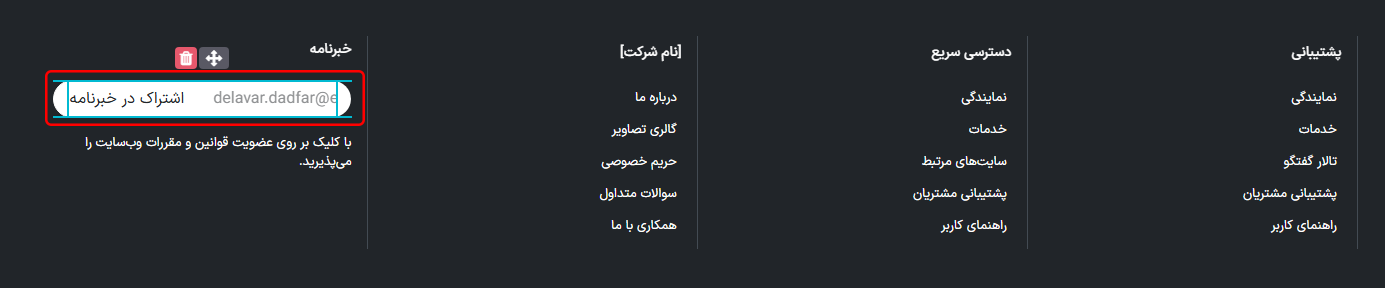
پس از انتخاب بلوک خبرنامه مورد نظر، آن را به بدنه وب سایت بکشید و رها کنید. سپس بلوک خبرنامه جدید قرار داده شده را انتخاب کرده تا گزینههای پیکربندی آن در نوار کناری سمت راست نمایش داده شود.
سپس، منوی کشویی خبرنامه را باز کنید و لیست ارسال مشخصی را که باید به بلوک اعمال شود را انتخاب کنید.
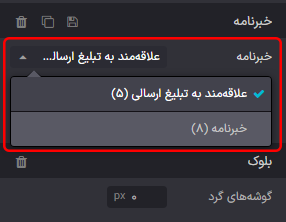
پس از تکمیل پیکربندیها و سفارشیسازیهای مورد نظر، حتماً روی دکمه ذخیره در گوشه بالا و چپ کلیک کنید.
اکنون، وقتی بازدیدکننده آدرس ایمیل خود را وارد کرده و روی دکمه اشتراک کلیک میکند، بلافاصله به لیست ارسال مشخص شده مشترک میشود. بازدیدکننده همچنین به عنوان یک مخاطب برای آن لیست ارسال در برنامه بازاریابی با ایمیل اضافه میشود.
همچنین ملاحظه نمائید